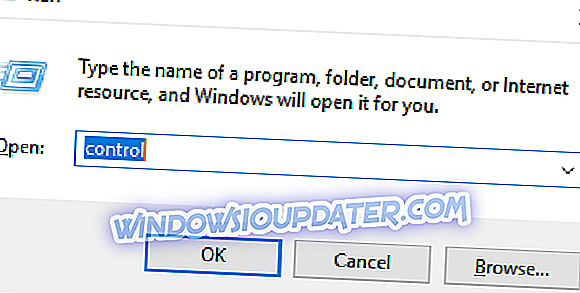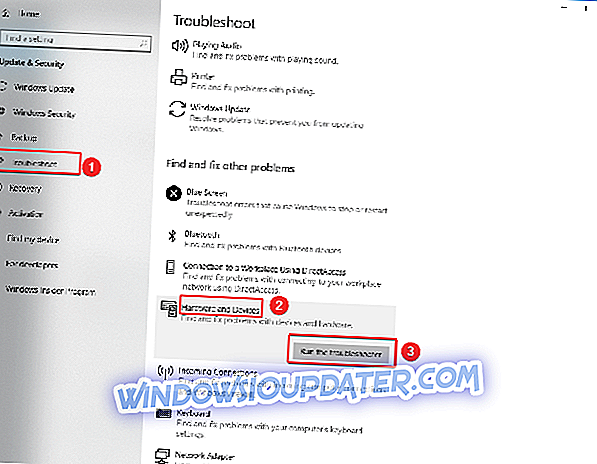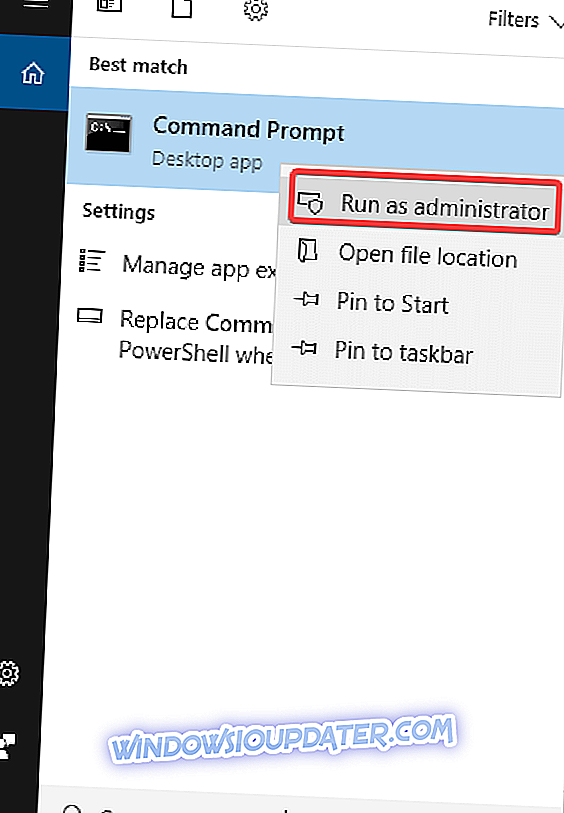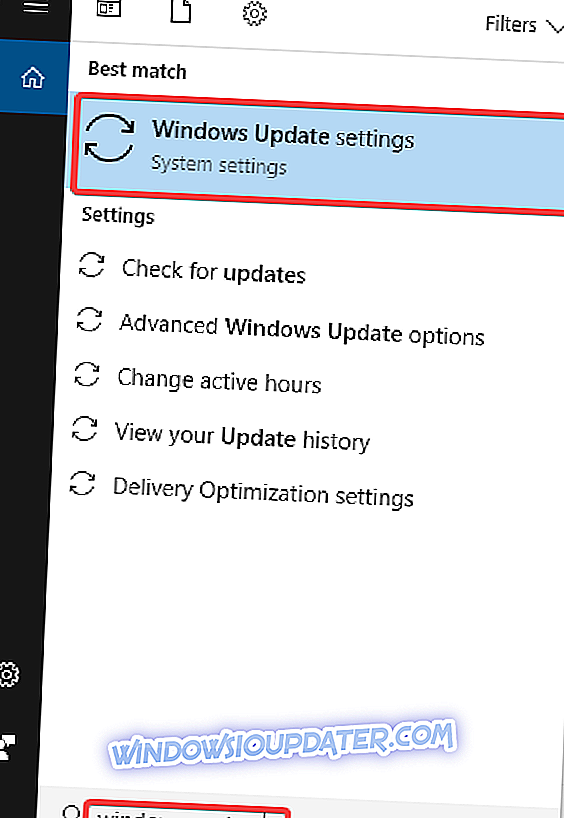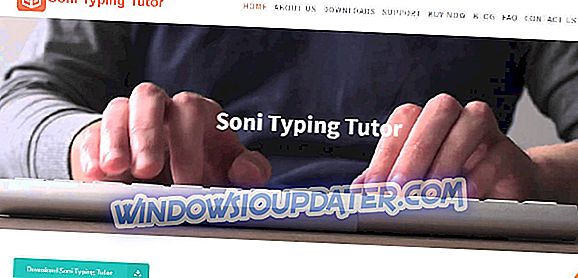Windows फ़ैक्स को ठीक करने के लिए समाधान और स्कैन काम नहीं कर रहा है
- अपने स्कैनर के लिए ड्राइवरों को अपडेट करें
- हार्डवेयर समस्या निवारक चलाएँ
- दूषित सिस्टम फ़ाइलों को सुधारें
- विंडोज अपडेट करें
Windows फ़ैक्स और स्कैन सुविधा का उपयोग करके अपने दस्तावेज़ों को स्कैन करने की कोशिश करते समय कुछ विंडोज उपयोगकर्ताओं को " स्कैन पूरा नहीं कर सका " त्रुटि का सामना करना पड़ा। यदि आप भी इस असुविधा का सामना कर रहे हैं और आप त्रुटि को ठीक करने के लिए एक समाधान खोज रहे हैं "स्कैन पूरा नहीं कर सका", तो आप कुछ समाधानों के नीचे पा सकते हैं जो आपकी समस्या को ठीक करने में आपकी मदद कर सकते हैं:
SOLVED: स्कैन पूरा नहीं हो सका
समाधान 1: अपने स्कैनर के लिए ड्राइवरों को अपडेट करें
उपयोगकर्ताओं ने स्वीकार किया कि कई बार वे इस समस्या का सामना करते हैं जब ड्राइवर अप टू डेट नहीं होते थे। तो पहला उपाय जो आपको आज़माना चाहिए वह है प्रिंटरों को स्कैन करना और ड्राइवरों को स्कैन करना और फिर ड्राइवरों को मैन्युअल रूप से इंस्टॉल करना। ऐसा करने के लिए, कृपया नीचे वर्णित चरणों का पालन करें:
- विंडोज की + आर दबाएँ
- नियंत्रण टाइप करें और Enter दबाएँ
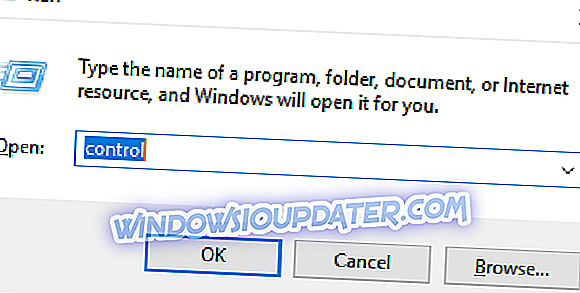
- कंट्रोल पैनल में प्रोग्राम और फीचर्स पर जाएं

- अपने स्कैनर के ड्राइवर पर राइट क्लिक करें और अनइंस्टॉल का चयन करें
- अपने कंप्यूटर को पुनरारंभ करें
- डिवाइस निर्माता की वेबसाइट से स्कैनर ड्राइवरों को डाउनलोड करें
- ड्राइवर सेटअप फ़ाइल पर राइट क्लिक करें और गुण पर क्लिक करें
- संगतता टैब पर क्लिक करें और बॉक्स को चेक करें इस प्रोग्राम को संगतता मोड में चलाएं और ड्रॉप डाउन मेनू से विंडोज 10 का चयन करें और स्थापना के साथ आगे बढ़ें
- अपने कंप्यूटर को पुनरारंभ करें
समाधान 2: हार्डवेयर समस्या निवारक चलाएँ
विंडोज 10 में अंतर्निहित समस्या निवारण साधनों की एक श्रृंखला है जो आपको सामान्य तकनीकी समस्याओं को कुछ मिनटों में ठीक करने में मदद कर सकती है। यदि आप अभी भी संदेश प्राप्त करते हैं तो यह एक और उपाय है जिसे आप आजमा सकते हैं "स्कैन पूरा नहीं कर सका"। ऐसा करने के लिए:
- स्टार्ट मेन्यू खोलने के लिए विंडोज की दबाएं
- खोज बॉक्स में समस्या निवारण टाइप करें
- समस्या निवारण टैब पर क्लिक करें
- हार्डवेयर और डिवाइस का विकल्प चुनें
- समस्या निवारक पर क्लिक करें
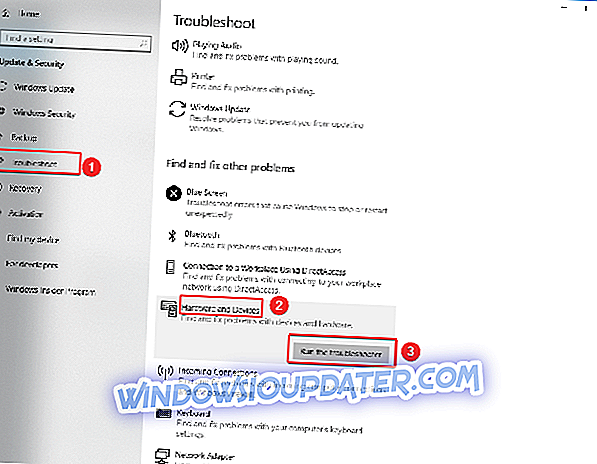
समाधान 3: दूषित सिस्टम फ़ाइलों को सुधारें
सिस्टम फ़ाइल चेकर विंडोज में एक उपयोगिता है जो उपयोगकर्ताओं को विंडोज सिस्टम फाइलों में भ्रष्टाचारों के लिए स्कैन करने और भ्रष्ट फाइलों को पुनर्स्थापित करने की अनुमति देता है। यदि आपके ऑपरेटिंग सिस्टम के कुछ घटक क्षतिग्रस्त या दूषित हैं, और उन्हें ठीक करने के लिए आप SFC स्कैन का उपयोग कर सकते हैं, तो "स्कैन पूरा नहीं कर सका" त्रुटि हो सकती है। ऐसा करने के लिए, इन चरणों का पालन करें:
- स्टार्ट पर क्लिक करें और सर्च बॉक्स में Command Prompt टाइप करें
- कमांड प्रॉम्प्ट पर राइट क्लिक करें और फिर व्यवस्थापक के रूप में चलाएँ पर क्लिक करें (यदि आपको एक व्यवस्थापक पासवर्ड या पुष्टिकरण के लिए संकेत दिया जाता है, तो पासवर्ड टाइप करें, या अनुमति दें क्लिक करें)
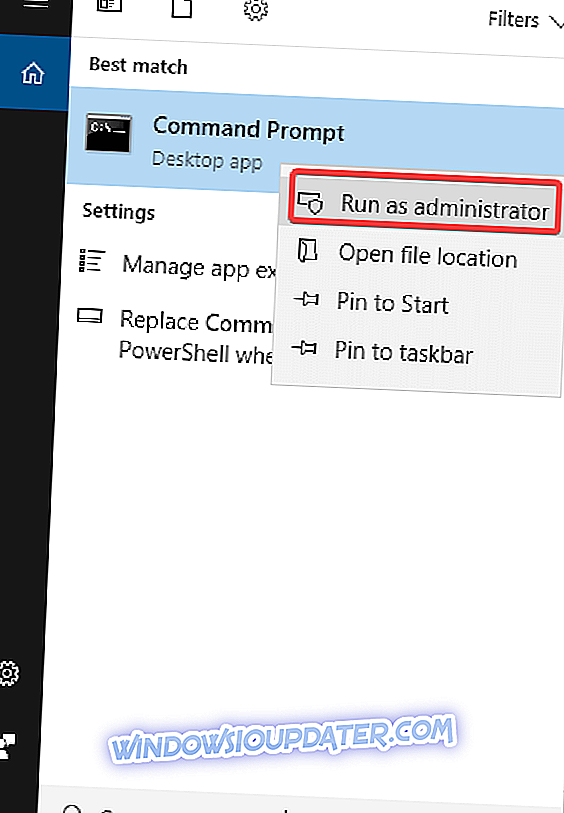
- कमांड प्रॉम्प्ट खुलने पर sfc / scannow दर्ज करें और एंटर दबाएं

- प्रक्रिया को पूरा करने के लिए प्रतीक्षा करें, कमांड प्रॉम्प्ट को बंद करें और जांचें कि क्या त्रुटि हल हो गई है
यदि SFC स्कैन ने समस्या को ठीक नहीं किया, तो आप DISM स्कैन का उपयोग करने पर भी विचार कर सकते हैं। DISM स्कैन करने के लिए, आपको बस नीचे दिए गए चरणों का पालन करना होगा:
- प्रशासक के रूप में कमांड प्रॉम्प्ट प्रारंभ करें
- DISM / Online / Cleanup-Image / RestoreHealth दर्ज करें और कमांड चलाने के लिए Enter दबाएँ

- DISM स्कैन अब शुरू होगा और सुनिश्चित करें कि आप इसे बाधित नहीं करते हैं
एक बार स्कैन समाप्त हो जाने के बाद, कृपया जांच लें कि क्या समस्या हल हो गई है। यदि समस्या अभी भी है या यदि आप पहले SFC स्कैन चलाने में असमर्थ थे, तो अब एक अच्छा समाधान SFC स्कैन को दोहराना होगा। ऐसा करने के बाद, जांचें कि क्या "स्कैन पूरा नहीं कर सका" त्रुटि अभी भी होती है।
समाधान 4: Windows अद्यतन चलाएँ
एक स्वस्थ कंप्यूटर रखने के लिए, आपको नवीनतम सिस्टम अपडेट और ड्राइवरों के लिए विंडोज को अपडेट करते रहना होगा। यह आपको किसी भी समस्या या कठिनाइयों का समाधान करने में मदद करता है जो आप अनुभव कर रहे हैं। विंडोज अपडेट को मैन्युअल रूप से जांचने और स्थापित करने का तरीका इस प्रकार है:
- स्टार्ट पर जाएं
- खोज फ़ील्ड में, Windows अद्यतन लिखें
- खोज परिणामों से विंडोज अपडेट सेटिंग्स पर क्लिक करें
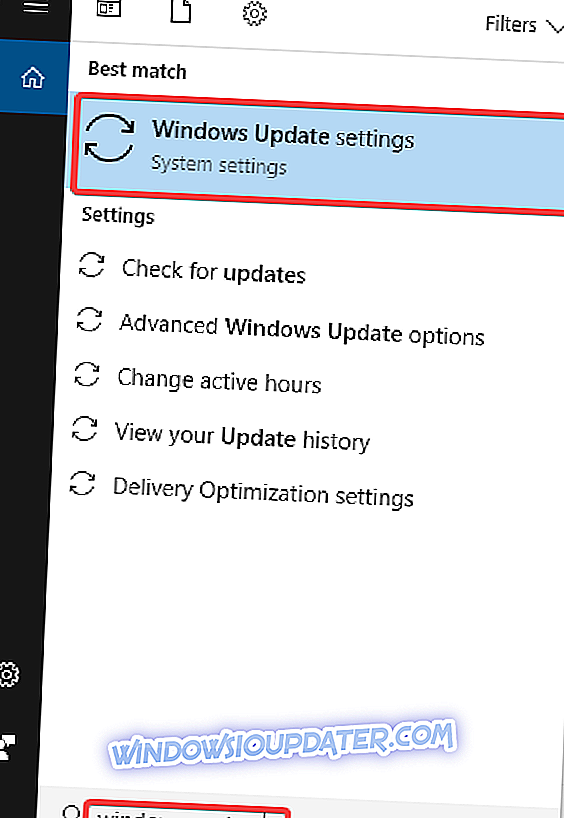
- नवीनतम Windows अद्यतन स्थापित करें
क्या इनमें से कोई भी समाधान आपको "स्कैन पूरा नहीं कर सका" को ठीक करने में मदद करता है? आपका अनुभव हमारे लिए हमेशा महत्वपूर्ण है और आप इसे नीचे टिप्पणी करके साझा कर सकते हैं। अतिरिक्त समस्या निवारण समाधानों को सूचीबद्ध करने के लिए स्वतंत्र महसूस करें।
संबंधित गाइड:
- FIX: प्रिंटर विंडोज 10, 8.1 में स्कैन नहीं करता है
- फिक्स: कैनन प्रिंटर विंडोज 10 में स्कैन नहीं करेगा
- पेपरपॉर्ट 14 मेरे स्कैनर को नहीं पहचानता है